Почему Spotify такой медленный?
Эта проблема часто возникает, когда многие программы работают в фоновом режиме или ваше устройство слишком старо и не работает должным образом. Устаревшая версия Spotify и накопленный кеш также являются факторами. Кроме того, если Spotify отстает при воспроизведении и загрузке, но другие работают как обычно, причина может быть связана с сетевым подключением.
Однако не стоит беспокоиться. Хотя существует множество потенциальных причин, все они прослеживаемы и решаемы. Для вашего удобства в этом посте собраны 10 исправлений, которые помогут вам справиться с медленным приложением Spotify на ПК, Mac, Android и iPhone. Просто прокрутите вниз и изучите их все!
Общие решения для того, чтобы Spotify работал так медленно на всех устройствах
Когда Spotify отстает, это может быть связано с незначительными проблемами. Поэтому рекомендуется сначала попробовать общие решения, такие как перезагрузка устройства и проверка сети, чтобы не усложнять проблему. Вот конкретные инструкции.
Исправление 1. Перезагрузите компьютер или телефон.
Перезагрузка — это универсальное решение, которое работает на ПК, Mac, Android и iPhone, когда приложение Spotify работает очень медленно. Это действие удаляет временные файлы, освобождает системные ресурсы и закрывает фоновые процессы, которые могут вызвать проблемы, обеспечивая лучшую среду для запуска Spotify. Однако шаги по перезагрузке устройства различаются на разных компьютерах и телефонах.
На компьютерах под управлением Windows и Mac вам необходимо соответственно перейти к меню «Пуск» и логотипу «Apple». На Android это можно сделать, удерживая кнопку питания, но разные модели предъявляют разные требования к верхней и боковой кнопкам iPhone. Обязательно следуйте правильной процедуре, чтобы избежать новых проблем с вашим устройством.
Исправление 2. Измените Wi-Fi на сотовую сеть.
Неправильная или плохая конфигурация беспроводной сети может серьезно повлиять на производительность Spotify, особенно при воспроизведении и загрузке. Поэтому, если ваш Spotify работает так медленно, главным образом в двух аспектах, вам необходимо подумать, доступен ли используемый вами Wi-Fi. Полезно попробовать переключить Wi-Fi на сотовую сеть, а затем перезапустить музыкальное приложение. Если это компьютер, включите мобильную точку доступа с помощью телефона. Как правило, сотовые сети, как правило, работают быстрее и не сталкиваются с проблемой «почему Spotify такой медленный».
Примечание:
Использование Wi-Fi с VPN также может быть одной из причин. Предложите отключить сетевой прокси или переключиться на узел, который доказал свою работоспособность.
Исправление 3. Уменьшите качество потоковой передачи на Spotify
Даже если ваша сеть Wi-Fi и сотовая сеть работают, низкая скорость все равно может замедлить работу Spotify. В этом случае лучшее решение — снизить качество звука. Хотя это может поставить под угрозу ваше прослушивание, это эффективный способ решить проблему отставания Spotify. Ниже приведены различные шаги по настройке параметров на мобильном телефоне и компьютере.
На телефоне и планшете
- Проведите пальцем влево или коснитесь своего профиля и выберите «Настройки и конфиденциальность»;
- В разделе «Качество звука» выберите качество, которое может поддерживать ваша сеть;
- Включите «Автоматическую настройку качества» для более стабильной работы.
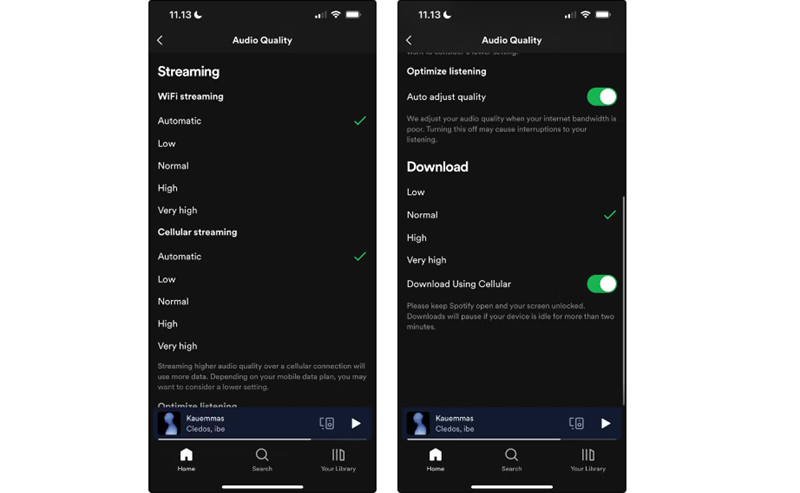
В Windows и Mac
- Нажмите на имя своей учетной записи вверху и выберите «Настройки»;
- Найдите «Качество звука» и выберите «Низкое», «Нормальное», «Высокое» и «Очень высокое».
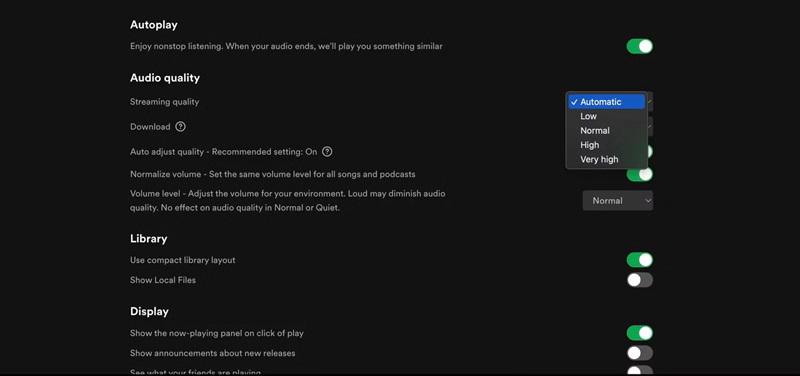
Исправление 4. Чистая переустановка приложения Spotify
Если описанные выше простые и общие методы не работают, вы можете прибегнуть к тщательному исправлению, удалив и переустановив Spotify. Это включает в себя нечто большее, чем просто кнопку удаления на вашем компьютере или телефоне. Вам также необходимо перейти в место хранения папок, связанных со Spotify, и удалить их.
Этот процесс отличается и сложен на ПК, Mac, Android и iPhone, но он может устранить поврежденные файлы, проблемы с кэшем или ошибки конфигурации и восстановить приложение Spotify в чистое состояние. Это может решить не только проблему того, почему Spotify работает так медленно, но и любые другие проблемы. Нажмите, чтобы узнать подробности шаги по очистке, переустановке Spotify в сообществе Spotify.
Как исправить, почему Spotify работает так медленно на Android и iPhone
Для пользователей, которые любят использовать Spotify на устройствах iPhone или Android, вот 3 целевых способа исправить медленный Spotify. Подробности заключаются в следующем.
Исправление 1. Отключите режим низкого энергопотребления
И Android, и iPhone поддерживают функции энергосбережения, называемые Режим экономии энергии or Режим низкой мощности. Хотя их предполагаемая цель — снизить энергопотребление и продлить время работы в режиме ожидания, они также могут снизить производительность и фоновую активность Spotify, что приведет к зависаниям и задержкам. Поэтому рекомендуется иметь под рукой резервный источник питания или блок питания и отключить эту функцию, чтобы обеспечить бесперебойную работу Spotify.
- Для Android: Зайдите в «Настройки» > «Уход за аккумулятором и устройством» > «Батарея» и отключите режим энергосбережения;
- Для iPhone: перейдите в «Настройки» > «Батарея» и отключите кнопку «Режим низкого энергопотребления».
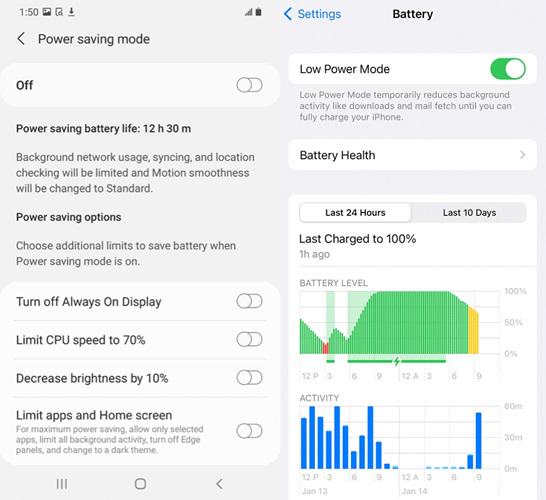
Исправление 2. Очистить кеш Spotify
Способность Spotify мгновенно воспроизводить треки при нажатии на них обусловлена не только высокой скоростью интернета, но и кэшированием. Вся музыка, которую вы слушали или скачивали, кэшируется на Android и iPhone. Однако чрезмерный кеш также может стать причиной отставания Spotify. Чтобы это исправить, вам необходимо очистить папку кэша. Вот как это работает.
Шаг 1. Откройте Spotify и выберите «Настройки». На Android он называется «Настройки и конфиденциальность»;
Шаг 2. Прокрутите вниз, чтобы найти «Хранилище»;
Шаг 3. Нажмите «Очистить кеш» или «Удалить кеш» на мобильном устройстве.
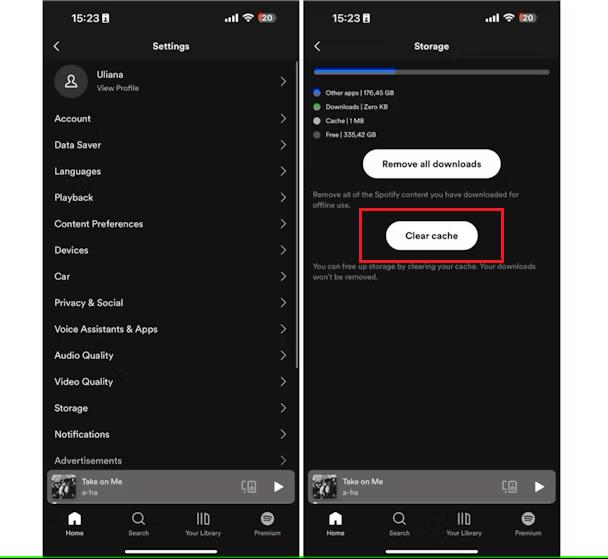
Исправление 3. Извлеките SD-карту
Как пользователь Android, вы можете добавить в свой телефон дополнительную SD-карту. Хотя это помогает расширить пространство для хранения, процессы чтения и записи для приложения Spotify на SD-картах происходят относительно медленнее по сравнению с внутренней памятью. Это может легко привести к тому, что Spotify не будет отвечать на запросы в течение длительного периода. Однако выполнение следующих шагов по извлечению SD-карты и переустановке Spotify может изменить ситуацию.
Шаг 1. Извлеките SD-карту из телефона Android;
Шаг 2. Зайдите в «Настройки» > «Хранилище» и удалите кеш;
Шаг 3. Закройте приложение Spotify, удалите его и вставьте SD-карту обратно;
Шаг 4. Переустановите Spotify и откройте его. Вы можете узнать, почему проблема Spotify решена так медленно.
Внимание:
Когда в ваших плейлистах будет более 10,000 XNUMX плейлистов и песен, приложение Spotify значительно замедлится.
Как ускорить Spotify на Windows и Mac
Если вы в основном используете компьютеры под управлением Windows или Mac для прослушивания Spotify, доступны также три других метода. Выполните следующие шаги, чтобы решить проблему зависания Spotify.
Исправление 1. Отключить аппаратное ускорение
Spotify на компьютерах по умолчанию использует аппаратное ускорение для ускорения или определения приоритетности определенных задач. Однако эта функция не работает постоянно и иногда может снижать производительность, что приводит к задержке Spotify. Чтобы избежать подобных проблем, лучше всего отключить аппаратное ускорение, выполнив следующие действия:
Шаг 1. Откройте клиент Spotify на своем компьютере и нажмите «Настройки»;
Шаг 2. Прокрутите вниз и нажмите «Показать дополнительные настройки»;
Шаг 3. В разделе «Совместимость» отключите переключатель «Включить аппаратное ускорение».
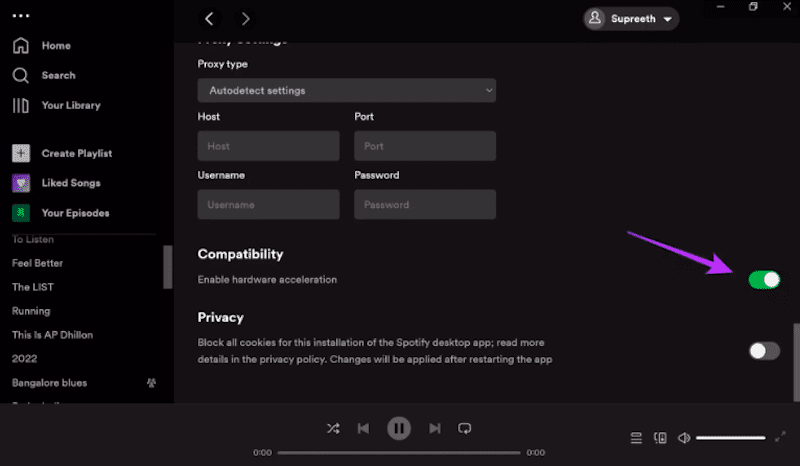
Исправление 2. Освободите память, завершив задачи
Это решение проблемы «почему Spotify работает так медленно на ПК/Mac». Особенно когда вы слышите, как постоянно работают охлаждающие вентиляторы вашего компьютера, это указывает на то, что Spotify конкурирует с другими фоновыми программами, что приводит к снижению производительности устройства. На этом этапе простое завершение ненужных программ для освобождения памяти позволит Spotify реагировать быстро, как обычно.
В Windows:
Шаг 1. Нажмите одновременно «Ctrl+Shift+Esc», чтобы открыть «Диспетчер задач»;
Шаг 2. Найдите приложения, которые используют много памяти, и выберите их;
Шаг 3. Нажмите «Завершить задачу», чтобы освободить фон. Щелчок правой кнопкой мыши также работает.
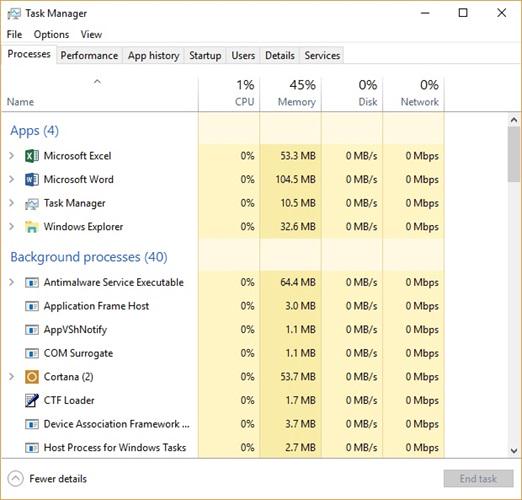
На Mac:
Шаг 1. Нажмите одновременно «Option + Command + Esc», чтобы открыть окно «Принудительное завершение»;
Шаг 2. Выберите приложение, которое вы хотите закрыть, затем нажмите «Завершить принудительно».
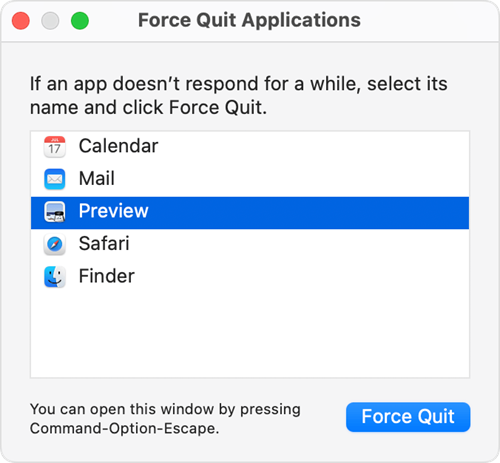
Исправление 3. Удалить папки кэша Spotify
Как и на мобильных устройствах, Spotify на компьютерах под управлением Windows и Mac также генерирует множество файлов кэша. Однако простая очистка их в настройках может не полностью решить, почему приложение Spotify работает медленно. Лучше всего удалить папки, связанные с кешем, вместе. Вот конкретные шаги.
В Windows:
Шаг 1. Закройте Spotify и перейдите в папку C:\Users\. \AppData\Local\Spotify;
Шаг 2. Удалите папки «Браузер», «Хранилище» и «Данные»;
Шаг 3. Теперь перейдите в C:\Users\. \AppData\Роуминг\Spotify\;
Шаг 4. Найдите файл с именем «prefs». Откройте его с помощью текстового редактора;
Шаг 5. В конце добавьте следующий жирный текст: хранилище.размер=1024. Это установит ограничение кэша на 1 ГБ.
Шаг 6. Сохраните файл и снова откройте Spotify для плавного воспроизведения.
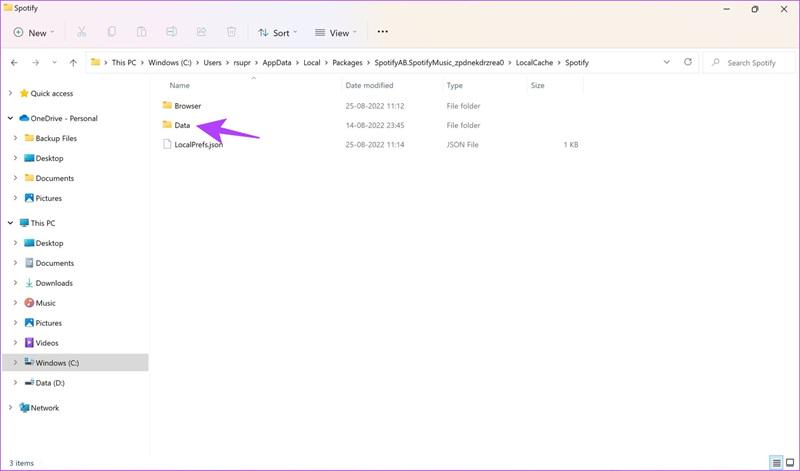
На Mac:
Шаг 1. Нажмите «Command + Q», чтобы выйти из Spotify. И используйте «Shift + Command + G», чтобы открыть «Перейти к папке»;
Шаг 2. Вставить ~/Библиотека/Поддержка приложений/Spotify/prefs в поле ввода и нажмите Enter;
Шаг 3. Нажмите «Command + A», чтобы выбрать все файлы и удалить их;
Шаг 4. Снова откройте «Перейти в папку», введите ~/Библиотека/Поддержка приложений/Spotify/;
Шаг 5. Найдите файл «prefs» и добавьте хранилище.размер=1024 в конце текстовым редактором;
Шаг 6. Сохраните изменения и удалите папку «PersistentCache».
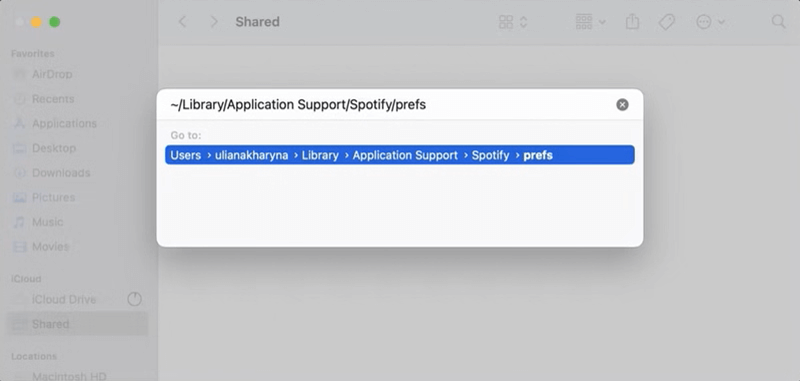
Дополнительно: загрузите Spotify в MP3 для плавного прослушивания
Вышеупомянутые методы эффективны, но вопрос «почему Spotify такой медленный» все еще может возникнуть с новыми устройствами и сетями. А именно, они не могут решить проблему раз и навсегда.
В таком случае, почему бы не попробовать TuneFab Spotify Music Converter скачать музыку Spotify в MP3? Благодаря встроенному официальному музыкальному веб-плееру любой трек, альбом, плейлист или подкаст Spotify можно напрямую загрузить в эту самую популярную программу. Более того, он даже поддерживает аппаратное ускорение для преобразования музыки Spotify в качество 320 кбит/с без потерь. С TuneFab вы можете слушать музыку независимо от устройства, сети или условий приложения.
Яркие возможности музыкального конвертера TuneFab Spotify
- Доступно бесплатно и подписавшимся пользователям на Windows и Mac;
- Загружает Spotify в MP3, M4A, FLAC, WAV, AIFF, AAC и ALAC;
- Поддерживает пакетное преобразование со скоростью загрузки до 35 раз быстрее;
- Полностью сохраняет информацию тега ID3 для легкой идентификации в автономном режиме;
- Настраивает битрейт (до 320 кбит/с) и частоту дискретизации (до 4.8 кГц) в соответствии с вашими предпочтениями;
- Получите доступ к музыке Spotify по всему миру без региональных ограничений.
Мало того, TuneFab Spotify Music Converter прост в освоении. Теперь давайте посмотрим, как это работает, чтобы избежать вопроса, почему Spotify работает так медленно.
Шаг 1. Войдите в свою учетную запись Spotify.
Сначала установите TuneFab Spotify Music Converter, нажав кнопки ниже. Затем введите его и войдите в свою учетную запись Spotify, будь то бесплатную или премиальную.
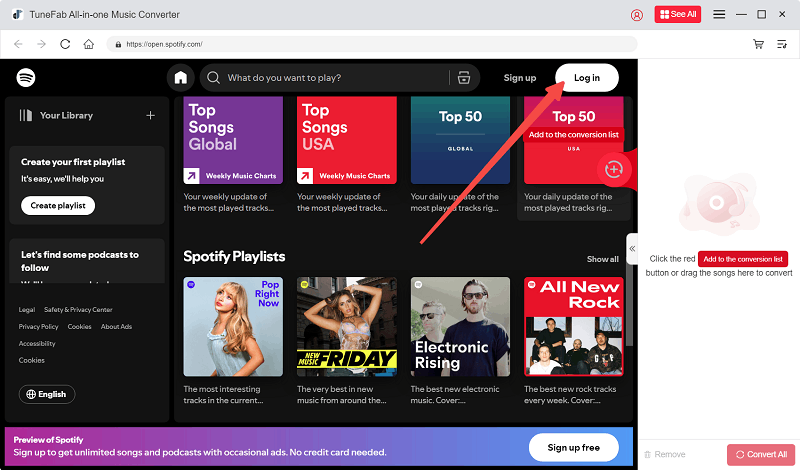
Шаг 2. Перетащите музыку Spotify для конвертации
Откройте свои музыкальные коллекции Spotify или найдите трек, альбом и плейлист, который хотите загрузить. Затем перетащите их на зеленую кнопку «Плюс». Программное обеспечение автоматически добавит и проанализирует их в список конвертации.
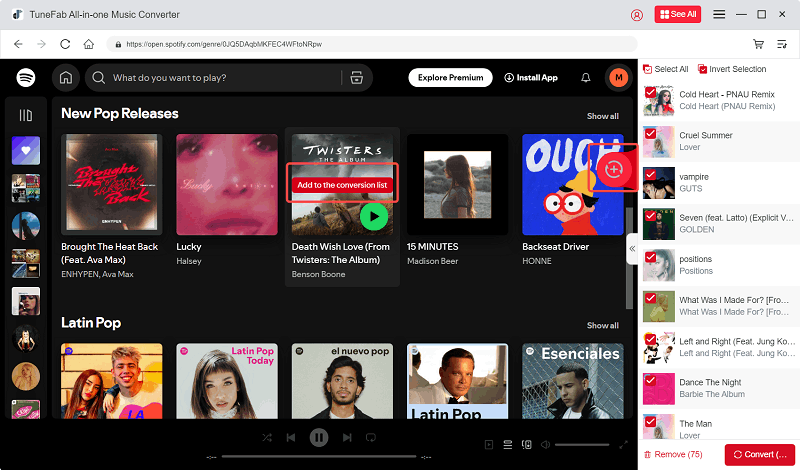
Шаг 3. Настройте выходные параметры
Перейдите в «Бургер-меню» > «Настройки» в правом верхнем углу. В разделе «Дополнительно» вы можете установить выходной формат как MP3. Здесь также можно изменить частоту дискретизации и битрейт. Чтобы сохранить путь и теги ID3, включите «Общие» для настройки.
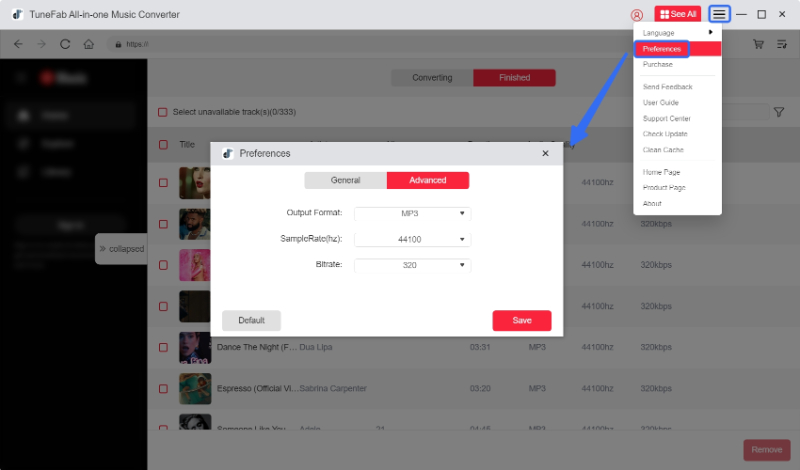
Шаг 4. Загрузите Spotify в MP3.
Когда все настройки будут готовы, просто нажмите «Преобразовать все» в правом нижнем углу. Благодаря скорости до 35X загрузка будет выполняться быстро. Чтобы проверить историю, выберите «Завершено» и нажмите «Просмотреть выходные файлы», что приведет вас к папке назначения.
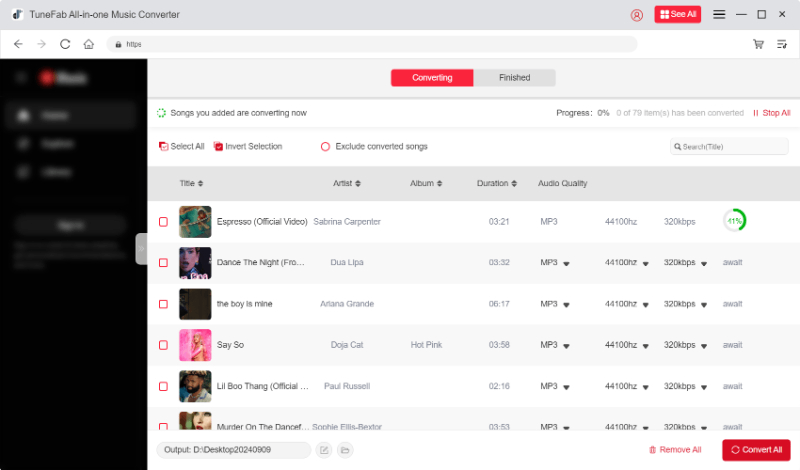
Выводы
Теперь, когда вы знаете общие решения, позволяющие устранить причину такой медленной работы Spotify, а также целевые методы для ПК, Mac, Android и iPhone, вы можете решить проблему в зависимости от ее причины. Кроме того, настоятельно рекомендуется иметь TuneFab Spotify Music Downloader на вашем компьютере в качестве резервной копии. 10 исправлений не являются универсальными, но возможность загрузки MP3 в TuneFab позволяет вам слушать Spotify, не беспокоясь об ошибках приложения. Это полезный трюк, лучше поздно, чем никогда!


